Flere og flere mennesker ser og deler videoer på Facebook. Det kan være frustrerende, hvis du støder på din favorit Facebook-videoer afspilles ikke eller indlæsningsproblem. Det er kedeligt, når du har prøvet at opdatere Facebook-videoerne flere gange, men stadig ikke får noget på websiden. Hvordan løser man problemet? Selvom Facebook lancerede HTML 5-afspiller, opstår fejlen, at Facebook-videoer ikke indlæses, stadig en gang imellem. Bare slap af og følg vores artikel for at finde de komplette løsninger til at løse problemet med Facebook, der ikke spiller på iPhone, Android og computer.
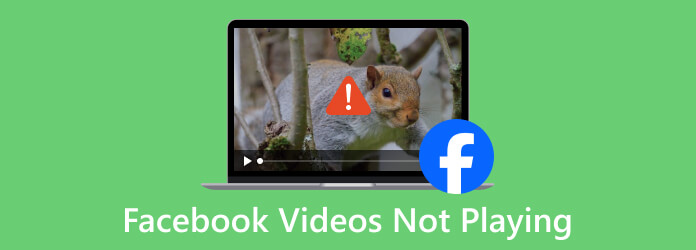
Del 1. Sådan rettes Facebook vil ikke spille på iPhone/Android
Har du problemer med at se Facebook-videoer? I denne del skal vi dele 5 løsninger på, hvordan du løser Facebook, der ikke spiller et problem på din iPhone eller Android-enhed.
Løsning 1. Geninstaller Facebook-appen
Mange brugere støder på dette problem, når de ikke opdaterede Facebook på deres telefoner. Geninstallation af Facebook kan løse de fleste indlæsningsproblemer. Så du skal afinstallere appen og derefter installere den igen.
Hvis du bruger en iPhone, kan du trykke og holde på Facebook-appen på din skærm. Vælg Fjern app mulighed for at afinstallere appen. Åbn derefter App Store, søg og installer Facebook på din iPhone.
Hvis du bruger en Android-telefon, kan du gå til Indstillinger og finde Apps og underretninger. Tryk på Facebook på din enhed, og tryk på Afinstaller for at fjerne appen. Gå derefter til Google Play Butik, søg og download Facebook-appen. Nu kan du åbne Facebook-appen og finde den video, du vil afspille.
Løsning 2. Genstart din telefon
Genstart af telefon kan løse de fleste af de forsinkede problemer. Du kan slukke og genstarte din mobiltelefon for at løse problemet med Facebook, der ikke afspilles.
Til iPhone: Bare hold tænd / sluk-knappen og lydstyrkeknappen på samme tid, og skub for at slukke for din iPhone. Vent et par minutter, du kan trykke på og holde tænd / sluk-knappen nede for at genstarte din iPhone. Åbn derefter Facebook-appen og se dine videoer.
Til Android: Tryk og hold tænd / sluk-knappen nede, indtil du ser menuen Indstillinger. Vælg Genstart, og vent på, at din telefon starter. Eller du kan vælge Sluk for og derefter genstarte din Android-enhed.
Løsning 3. Frigør plads på telefonen
Hvis lagerpladsen næsten er brugt op, kan du heller ikke se Facebook-videoen normalt. For at løse fejlen kan du slette de unødvendige filer for at frigøre mere plads på din iPhone eller Android.
Åbn Indstillinger, og vælg Generelt på din iPhone. Tryk derefter på iPhone-lagring, find de unødvendige apps, og vælg Offload-app eller Slet app.
Gå til Indstillinger, og vælg Opbevaring på din Android. Tryk på Frigør plads-knappen, og kontroller de unødvendige emner, der skal fjernes fra din enhed.
Løsning 4. Nulstil netværksindstillinger
Din mobiltelefon kan ikke afspille Facebook-videoer, hvis der er noget galt med dine netværkskonfigurationer. Du kan nulstille netværksindstillingerne på iPhone eller Android for at løse problemet.
Gå til Indstillinger på din iPhone, og vælg Generelt. Tryk på Nulstil, og vælg Nulstil netværksindstillinger for at fjerne alle netværksindstillinger til standard.
Åbn Indstillinger på din Android, og vælg Generel styring eller System. Tryk derefter på Nulstil indstilling og tryk på Nulstil netværksindstillinger for at starte.
Løsning 5. Ryd Cache til Facebook-appen
Facebook-appen gemmer cache-filer på din enhed. Hvis du ikke har ryddet cachen i lang tid, kan det medføre, at Facebook-videoer ikke afspilles.
Hvis du bruger en iPhone, kan du åbne og Facebook app. Gå til Mere nederst og vælg Indstillinger. Du kan vælge
Kontoindstillinger, og tryk på Browser. Tryk derefter på Ryd data for at rydde din Facebook-cookie og cache på din iPhone.
For at fjerne cachen fra Facebook på Android-telefon kan du gå til Indstillinger og vælge Apps og underretninger. Vælg Facebook, og tryk på Opbevaring. Du kan trykke på Ryd cache knappen for at rydde alle cachefilerne til Facebook-appen på din Android-enhed.
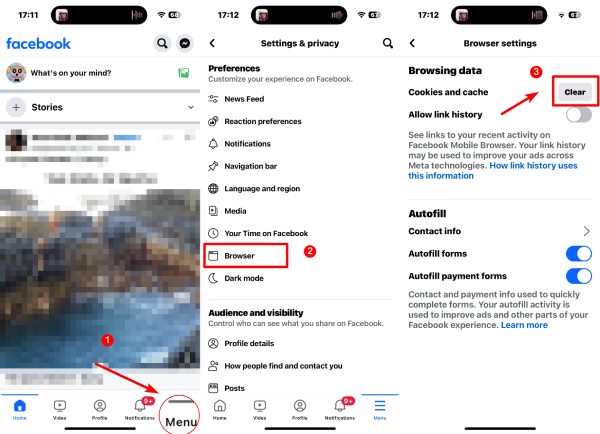
Del 2. Sådan rettes Facebook, der ikke spiller på computer
Der er 2 situationer når Facebook ikke spiller på computeren. Den ene er, at din Facebook ikke er stabil, eller den ophobede browsercache forårsager fejlen. Den anden situation er, når du afspiller en lokal Facebook-videofil, og den ikke afspilles. Årsagerne omfatter korrupte videofiler, inkompatible video-codecs og andre. Alle disse situationer er ikke vanskelige at løse. Lad os se nedenstående løsninger for at løse problemet.
Løsning 1. Reparer korrupt Facebook-video
Hvis du finder ud af, at den lokale Facebook-video ikke kan afspilles og er beskadiget, er det tid til at reparere den med AnyMP4 Video Repair. Som et nyttigt reparationsværktøj bemyndiget af AI, AnyMP4 Video Repair reparerer MP4-videofiler og mange andre formater med lethed. Den høje succesrate og det upåklagelige reparationsresultat gør det til et ideelt valg til dine Facebook-videorettelser. Desuden kan du bruge det til at gendanne din videoopløsning, billedhastighed, bitrate og andre til det samme som eksempelvideoen.
Flere funktioner:
- Reparer MP4, 3GP, MOV og flere videoer.
- Ret enhver beskadiget video fra videokameraer, telefoner og online downloads.
- Se et eksempel på videoklippet, før du downloader det.
- Automatisk reparation ved hjælp af importeret prøvevideo.
Gratis download
Til Windows
Sikker download
Gratis download
til MacOS
Sikker download
Trin 1 Download og installer AnyMP4 Video Repair, og start programmet på din computer. Du skal blot trække og slippe din Facebook-video, der ikke kan afspilles, i venstre side. Alternativt kan du klikke på knappen + i venstre side for at importere den korrupte Facebook-video.
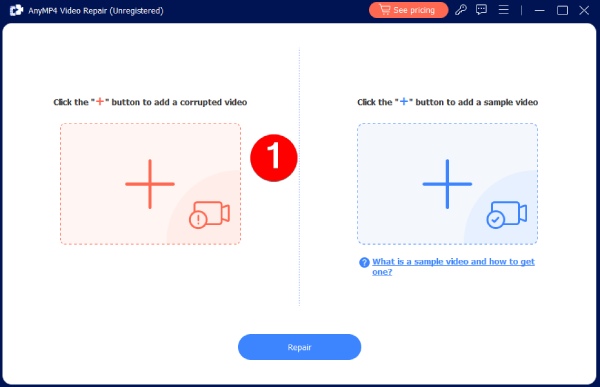
Trin 2 Importer derefter en prøvefil til reparation ved at klikke på knappen + til højre.
Bemærk: Eksempelvideoen skal være i samme format som den Facebook-video, der ikke kan afspilles. Hvis din Facebook-video er optaget med dit telefonkamera, skal du filme en anden for at være eksempelvideoen.

Trin 3 Klik på knappen Reparer, når du har importeret den uafspilbare Facebook-video og prøvevideoen.
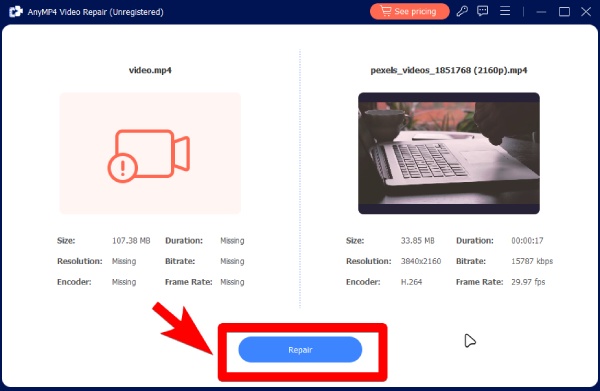
Trin 4 Reparationsprogrammet begynder at reparere din video. Når det er gjort, skal du klikke på Preview-knappen for at kontrollere resultatet. Hvis du er tilfreds med det, skal du klikke på knappen Gem for at downloade det.
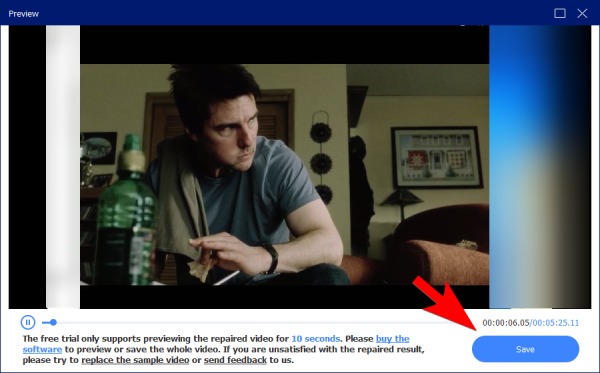
Det er også muligt at bruge denne videoreparation til ordne din slørede video. Du kan importere en prøvevideo med en højere opløsning og prøve.
Løsning 2. Sørg for en fungerende internetforbindelse
Sørg for, at internettet er godt forbundet til din computer. Hvis der er nogle internetfejl, kan du skifte til en anden Wi-Fi-forbindelse eller oprette forbindelse til dit netværk igen. En anden måde at løse dette på er at genstarte din router og se om forbindelsen er stabil igen.
Løsning 3. Konverter Facebook-video til et kompatibelt format
Facebook er kompatibel med MOV og MP4. Videoen kan dog blive inkompatibel, hvis codec'et i den ikke understøttes. Når du afspiller en Facebook-video på computeren, og et pop op-vindue minder dig om det inkompatible codec, kan du prøve Video Converter Ultimate, valgt af Blu-ray Master. Du kan ændre videokoderen, bithastigheden, billedhastigheden og opløsningen i denne konverter. Den er især velegnet til begyndere. Hvis du ikke gider at justere codec'et, kan du direkte vælge platformsprofilen. Der vil være foruddesignede outputprofiler til

- Understøtter både Windows og Mac-systemer. (Win 11 og macOS Sonoma inkluderet)
- Kompatibel med over 500 formater.
- Rediger, trim, beskær og flet videoklip i den.
- Lav en video med høj kvalitet til Facebook.
Gratis download
Til Windows
Sikker download
Gratis download
til MacOS
Sikker download
Trin 1 Du kan få en gratis download af denne konverter via knappen ovenfor. Efter download skal du installere og starte konverteren. Importer din Facebook-video til den.

Trin 2 Vælg derefter et format fra rullemenuen Outputformat. For eksempel er MP4 et ideelt valg, da det er kompatibelt med forskellige afspillere og platforme.

Trin 3 Gå videre og vælg en destinationsmappe for den eksporterede video. Klik derefter på knappen Konverter for at få en afspilbar Facebook-video.

Efter at have eksporteret videoen, kan du udforske andre værktøjer i Video Converter Ultimate og bruge dem til reparere høj lydstøj i din video eller løs andre videofejl.
Løsning 4. Deaktiver hardwareacceleration
Normalt giver hardwareacceleration dig en seeroplevelse, hvis du bruger en Chrome-browser. Men det kan medføre, at Facebook-videoen ikke kunne afspilles. For at løse problemet kan du åbne Chrome og gå til Indstillinger og vælge Avanceret. Du kan deaktivere Brug hardwareacceleration til at løse problemet.
Løsning 5. Ryd cachen i din browser
Hvis der er cacher i din browser, kan du muligvis ikke afspille Facebook-videoen. Hvad du skal gøre er at slippe af med din browsers cache. Hvis du bruger Chrome, kan du gå til Indstillinger, og vælg Avanceret, og vælg Slet browserdata. Vælg de data, du vil fjerne.
Løsning 6. Opdater browseren til den nyeste version
For at løse nogle problemer eksisterede, skal du altid holde dine webbrowsere opdaterede. Hvis du har glemt at opdatere din browser i lang tid, står du muligvis over for problemet med, at Facebook-video ikke afspilles på din computer. Hvad du skal gøre er at hente den nyeste version af webbrowseren og installere den på din computer.
Del 3. Ofte stillede spørgsmål om Facebook-videoer, der ikke afspilles
-
Hvordan rydder jeg Facebook-cache?
Åbn appen Indstillinger på din telefon. Tryk på Apps og meddelelser, og tryk på Facebook, hvis du ser appen i afsnittet Nyligt åbnede apps øverst. Hvis ikke, kan du trykke på Se alle X-apps og vælge på Facebook. Tryk på Opbevaring og tryk på Ryd cache.
-
Hvorfor spiller Facebook-videoer ikke på Facebook?
Hvis du støder på Facebook-videoer, der ikke afspilles på Facebook, kan du kontrollere, om der er cookies eller cache. Nogle gange skyldtes afspilningsproblemet, da du deaktiverede JacaScript. En anden grund kan være, at din flash-afspiller er forældet
-
Kan du uploade en YouTube-video til Facebook?
Ja du kan. Du kan dele en YouTube-video direkte til Facebook via knappen Del. Alternativt, hvis du ejer videoen, kan du også uploade den igen på Facebook. Men husk, at Facebook kun understøtter MOV- og MP4-videoer.
Indpakning op
Lige nu har vi talt om hvordan man løser Facebook-videoer, der ikke afspilles på Windows, Mac, iPhone samt Android-enheder. Du kan prøve alle de mange tips til at løse Facebook-videoproblemet på forskellige enheder. Del opslaget for at hjælpe flere mennesker med at løse Facebook-afspilningsfejl.
Mere af Blu-ray Master
- 7 måder at rette videoer på, der ikke afspilles på Chrome (Windows og Mac)
- 4 måder at løse, når Google Drive-videoer ikke kan afspilles
- 5 uforlignelige måder at spille Blu-ray på på pc og Mac
- [Fast] Windows Media Player fungerer ikke på Windows 10/8/7
- Vejledning til at rette fejlkode 1060, når Amazon Prime Video ikke afspiller
- (14 rettelser) Hvorfor og hvordan rettes Amazon Prime Video-afspilningsfejl

